Spis treści
Aktualizace macOS přináší vzrušující nové funkce a vylepšené zabezpečení, ale mnoho uživatelů místo toho zažívá frustrující zpomalení. Pokud se váš Mac po instalaci Tahoe , Sequoia, Sonoma nebo jiných verzí macOS jeví pomalý, nejste sami! Někteří lidé hlásili, že Mac po aktualizaci běží pomalu .
Na svém 15palcovém modelu M3 MacBook Air s 8 GB RAM používám nový macOS Tahoe a je to neuvěřitelné zklamání. Chová se tak pomalu a zpožďuje se, že nemůžu uvěřit, že Apple v této oblasti zaostává. Jsem ohromen, že edice M3 MacBook Air z roku 2024 je tak zpožďující. Nedokáže otevřít ani základní aplikace jako Google Chrome, Safari, Apple Music, nebo dokonce čtyři nebo pět jednoduchých aplikací. - r/mac na Redditu
Po upgradu na novou verzi macOS je běžné, že se Mac pomalu spouští kvůli úlohám na pozadí, jako je reindexování, synchronizace a aktualizace aplikací. Pokud se váš MacBook po aktualizaci softwaru zpožďuje, jedná se obvykle o dočasný problém, který sám odezní. Tento příspěvek se bude zabývat tím, proč Mac po aktualizaci běží pomalu a jak obnovit jeho rychlost!
- Proč Mac běží po aktualizaci pomalu
- 7 způsobů, jak opravit pomalý chod Macu po aktualizaci
- Mac běží pomalu po aktualizaci macOS Tahoe – nejčastější dotazy
Proč Mac běží po aktualizaci pomalu
Proč váš Mac běží pomalu po aktualizaci na macOS Sequoia nebo Tahoe 26? Zde jsou hlavní příčiny:
1. Zvýšené nároky na zdroje: Nové verze macOS často vyžadují více CPU, GPU a RAM pro napájení pokročilých funkcí. Starší Macy (např. modely 2017–2020) se s touto přidanou zátěží potýkají, zatímco novější hardware si s ní poradí bez problémů. Například MacBook Pro M1 může zpožďovat, zatímco MacBook Air z roku 2023 běží hladce.
2. Procesy na pozadí: Po aktualizaci váš Mac pracuje přesčas na úlohách na pozadí:
- Reindexování Spotlightu: Prohledává všechny soubory a hledá funkce vyhledávání, což spotřebovává značné množství CPU.
- Údržba systému: Mezipaměti, protokoly a kontroly kompatibility běží hodiny (nebo dny), což zpomaluje viditelný výkon.
3. Nekompatibilita softwaru: Starší aplikace nemusí být optimalizovány pro nový operační systém, což může způsobovat pády nebo nadměrné využívání zdrojů. Zastaralá rozšíření jádra nebo ovladače mohou také způsobovat konflikty.
4. Nedostatek úložného prostoru: macOS potřebuje pro plynulý chod 10–15 % volného místa na disku. Pokud je úložiště téměř plné (např. na >85 %), trpí virtuální paměť a systémové procesy, což vede ke zpoždění.
7 způsobů, jak opravit pomalý chod Macu po aktualizaci
Před velkými aktualizacemi se ujistěte, že máte alespoň 20 GB volného místa. Měli byste si zálohovat Mac pro případ, že byste potřebovali procházet zálohy Time Machine a obnovit svá důležitá data.
Průvodce obnovou dat EaseUS pro Mac pomáhá obnovit smazané, ztracené nebo naformátované soubory po instalaci nové verze macOS. Nainstalujte si tento profesionální a důvěryhodný software pro obnovu dat na Macu, abyste ochránili svá data.
Krok 1. Vyberte umístění
Vyberte disk, na kterém jste po aktualizaci na macOS Sonoma/Ventura/Monterey/Big Sur ztratili data. Poté klikněte na „Hledat ztracené soubory“.

Krok 2. Nalezení ztracených dat po skenování
Průvodce obnovou dat EaseUS pro Mac okamžitě prohledá vybraný diskový svazek a zobrazí výsledky skenování v levém panelu. Pomocí typu souboru a cesty k souboru vyhledejte požadovaná data na Macu.

Krok 3. Obnovení dat po aktualizaci macOS
Vyberte cílové soubory, které byly nevědomky ztraceny během aktualizace nebo po ní, a klikněte na tlačítko „Obnovit“, abyste je všechny obnovili.

U počítačů Intel Mac starších než 5 let zkontrolujte, zda jsou kompatibilní s nejnovější verzí macOS Tahoe. Poté si přečtěte, jak vyřešit problém „Mac běží pomalu“ po aktualizaci.
Metoda 1. Restartujte Mac
Jednoduchý restart vymaže dočasné soubory a resetuje zaseknutá procesy. Po aktualizaci nechte Mac přes noc připojený k síti, aby se mohly dokončit úlohy na pozadí, jako je indexování. Mnoho zpomalení se vyřeší během 24–48 hodin.
Sdílejte tento příspěvek se svými přáteli na sociálních sítích a pomozte tak dalším uživatelům Maců naučit se, jak vyřešit problém s pomalým spuštěním jejich Macu po nové aktualizaci.
Metoda 2. Uvolněte úložný prostor
Uvolnění úložného prostoru na Macu také pomáhá optimalizovat výkon Macu. Zde je několik věcí, které můžete udělat:
- Smažte velké soubory, jako jsou stažené soubory, duplicitní soubory a další nepotřebné soubory, a poté vynuťte vyprázdnění koše na Macu .
- Přeneste média do cloudu nebo na externí disky.
- Přejděte do složky „~/Library/Caches“ a smažte starší soubory a vymažte mezipaměť (poznámka: vyhněte se systémovým složkám).
Pokud jste smazali soubory, ale úložný prostor na Macu se nezměnil, nebojte se! Přečtěte si tohoto kompletního průvodce, který vám pomůže vyřešit problém s úložištěm na Macu:
Smazat soubory na Macu, ale stále není místo: 4 řešení
Setkali jste se někdy se situací, kdy je úložný prostor vašeho Macu stále plný a není v něm místo pro ukládání nových souborů? Tento článek vám pomůže problém vyřešit.Číst dále >>
Metoda 3. Správa aplikací spouštěných po spuštění a na pozadí
Pro správu aplikací pro Mac se můžete podívat do následujících částí:
Omezte počet položek pro přihlášení:
Krok 1. Otevřete „Nastavení systému > Obecné > Položky pro přihlášení“.
Krok 2. Odeberte nepodstatné aplikace pomocí tlačítka „-“.
Vynucené ukončení procesů náročných na zdroje:
Krok 1. Spusťte „ Monitor aktivity “ vyhledáním ve Spotlightu.
Krok 2. Zkontrolujte karty CPU/Paměť a ukončete aplikace, které spotřebovávají více než 50 % zdrojů.
Zakažte nepotřebné karty/rozšíření prohlížeče.
Metoda 4. Optimalizace vizuálních efektů
Zakažte animace a průhlednost, abyste snížili zátěž GPU:
- V části „Nastavení systému > Přístupnost > Zobrazení“ povolte možnosti „Zmenšit průhlednost“ a „Zmenšit pohyb“.
- V části „Plocha a Dock“ zakažte otevírání aplikací v Animate.
Metoda 5. Aktualizace aplikací a macOS
Aktualizujte všechny aplikace prostřednictvím App Storu na kartě „Aktualizace“. U aplikací mimo App Storu ručně zkontrolujte weby vývojářů.
Poté nainstalujte záplaty pro macOS: Přejděte do „Nastavení systému > Aktualizace softwaru“ a opravte známé chyby. Pokud se aktualizace softwaru nenačítá , nepropadejte panice! Software EaseUS pro obnovu dat na Macu nabízí funkci čisté instalace, která vám pomůže nainstalovat macOS z bootovacího instalačního zařízení USB. Postupujte podle následujících kroků:
✨Krok 1. Připojte USB flash disk a vyberte verzi macOS
Spusťte software pro obnovení EaseUS a v nabídce Pokročilé funkce vyberte „Instalační program pro macOS“. Vložte USB disk s více než 16 GB volného místa.
- Možnost 1: Vyberte verzi macOS, kterou chcete nainstalovat, a nové okno vás vyzve ke stažení instalačního programu macOS z App Storu. Po stažení instalačního programu klikněte na „Obnovit“.
- Možnost 2: Pokud jste si již stáhli instalační program macOS, klikněte na „Přidat“ a vyberte stažený instalační program.
Nakonec můžete zvolit „Vytvořit instalační program macOS“ a zahájit vytváření spouštěcího instalačního programu. Můžete si vybrat různé verze macOS, jako například macOS Sequoia, Sonoma, Ventura, Monterey, Big Sur a starší verze.
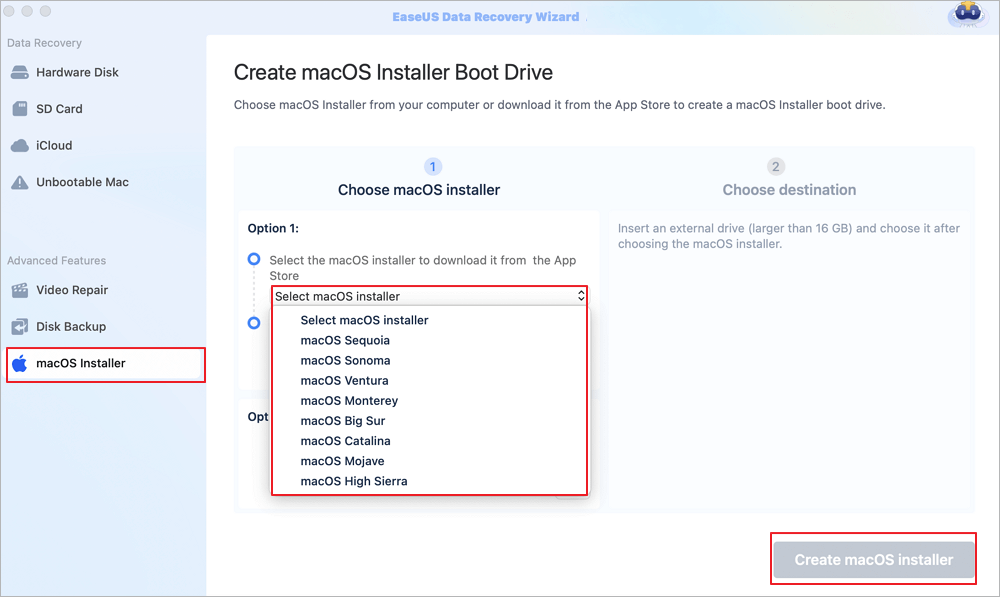
✨Krok 2. Vymažte USB a vytvořte instalační program macOS
Zobrazí se okno s upozorněním, že tato operace smaže veškerá data na tomto USB disku. Ujistěte se, že máte zálohovaná data a že na tomto USB disku nezůstaly žádné důležité údaje. Klikněte na tlačítko „Smazat a vytvořit“.

✨Krok 3. Počkejte a zkontrolujte, jak používat instalační program macOS
Software automaticky naformátuje USB a stáhne instalační soubory macOS. Po vytvoření bootovacího instalačního programu macOS klikněte na modrý odkaz v rozhraní a zjistěte, jak použít bootovací zařízení instalačního programu macOS k instalaci macOS. Nakonec klikněte na „Dokončit“ pro dokončení celého procesu.

Sdílejte tento příspěvek a pomozte dalším lidem vyřešit problém s pomalým spuštěním jejich Macu po instalaci macOS Tahow nebo jiné nové aktualizace.
Metoda 6. Reset SMC/NVRAM
Resetuje hardwarové řadiče pro správu napájení, teploty a displeje:
- SMC: Vypněte Mac > podržte klávesy „Shift + Ctrl + Option + Power“ po dobu 10 sekund.
- NVRAM: Restartujte Mac > podržte klávesy „Command + Option + P + R“ po dobu 20 sekund.
Metoda 7. Návrat k předchozímu macOS
Pokud vše ostatní selže, proveďte downgrade pomocí Time Machine:
Krok 1. Spusťte systém do režimu zotavení podržením kláves „Command + R“ během spouštění.
Krok 2. Vyberte „Obnovit ze zálohy Time Machine“ a downgradujte verzi svého Macu ze Sonomy na Venturu nebo jiné verze.
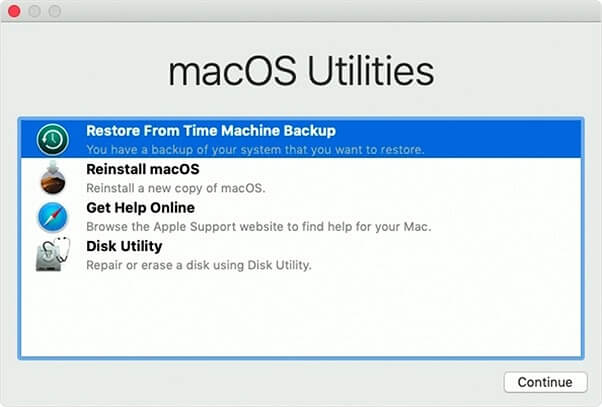
Závěr
Většina zpomalení po aktualizaci je dočasná nebo opravitelná optimalizací. Řešením úzkých míst s nedostatkem zdrojů, úložiště a softwarových konfliktů může váš Mac znovu začít reagovat bez upgradu hardwaru. Pokud problémy přetrvávají, podpora Apple nebo fóra specifická pro macOS nabízejí pokyny pro konkrétní model.
Pro ochranu vašich dat si můžete nainstalovat profesionální a důvěryhodný software pro obnovu dat pro Mac, který vám poskytne komplexní sadu nástrojů pro obnovení smazaných souborů po vyprázdnění koše a přeinstalaci macOS bez ztráty dat.
Mac běží pomalu po aktualizaci macOS Tahoe – nejčastější dotazy
Zde jsou otázky, které si lidé často kladou, když se po aktualizaci potýkají s problémem, že Mac běží pomalu:
1. Proč můj Mac po aktualizaci běží pomalu?
Zavřete příliš mnoho aplikací nebo procesů běžících na pozadí, protože spotřebovávají prostředky CPU a paměti. Pomocí Sledování aktivity můžete zkontrolovat a ukončit ty, které nepotřebujete. Zavřete aplikace spouštěné po spuštění, které se spouštějí automaticky, protože to může být hlavní příčina pomalého Macu po aktualizaci. Vysypte koš.
2. Zpomaluje aktualizace softwaru Mac?
Problém je v tom, že výkon vašeho Macu se snižuje, pokud odkládáte aktualizace softwaru. S každou aktualizací Apple představuje vylepšení výkonu a pokročilé funkce, které umožňují vašemu Macu běžet efektivně bez zpomalení. Proto je nezbytné jej nainstalovat a aktualizovat, jakmile ho uvidíte.
3. Jak zrychlit Mac po aktualizaci?
Zde jsou nejlepší způsoby, jak zrychlit Mac:
- Metoda 1. Restartujte Mac
- Metoda 2. Uvolněte úložný prostor
- Metoda 3. Správa aplikací spouštěných po spuštění a na pozadí
- Metoda 4. Optimalizace vizuálních efektů
- Metoda 5. Aktualizace aplikací a macOS
- Metoda 6. Reset SMC/NVRAM
- Metoda 7. Návrat k předchozímu macOS
Powiązane artykuły

